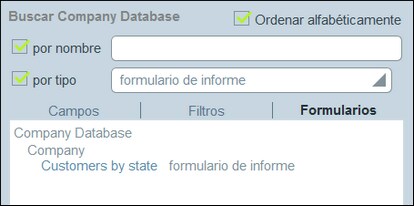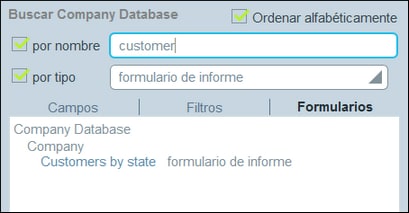Repositorios
La aplicación incluye uno o más repositorios. En la imagen siguiente hay dos repositorios: Contract Database y Company Database. Para agregar un repositorio nuevo a la aplicación haga clic en Repositorio nuevo. Puede añadir tablas de datos a los repositorios con el botón Tabla de datos nueva.
Editar el propiedades del repositorio
Para acceder a los controles de edición de un repositorio haga clic en su nombre. La entrada del repositorio se expande y muestra los controles de edición que contiene. En la imagen anterior, por ejemplo, el repositorio Company Database aparece expandido. No se pueden expandir varios repositorios al mismo tiempo.
Estas son las propiedades de los repositorios que se pueden editar:
•Haga clic en Renombrar para cambiar el nombre del repositorio.
•Haga clic en Aplicar color para definir la variación predeterminada del repositorio. Recuerde que se trata de variaciones del tema predeterminado la aplicación, que se configura en la pestaña Ajustes de la página de configuración. Los usuarios pueden cambiar la variación de los repositorios individualmente.
•Haga clic en Subir/Bajar para mover el repositorio dentro de la lista de repositorios.
•Haga clic en Eliminar para borrar el repositorio seleccionado. Tenga en cuenta que solo se pueden borrar los repositorios que ya no contengan ninguna tabla de datos. Por ejemplo, el repositorio Company Database de la imagen anterior está seleccionado pero no se puede eliminar (el icono de la papelera está deshabilitado) porque contiene al menos una tabla de datos.
Buscar en repositorios
Todos los repositorios cuentan con un botón Buscar (una lupa) a la derecha de su nombre (imagen anterior). Al hacer clic en uno de esos botones Buscar aparece el formulario Buscar en repositorios (imágenes siguientes), que realiza la búsqueda en un repositorio en concreto.
Este formulario tiene tres pestañas: Campos, Filtros y Formularios. Cada una de ellas muestra todos los campos, filtros o formularios dentro del alcance del filtro, respectivamente. Seleccione la pestaña que desee. Seleccione Ordenar alfabéticamente para ordenar los elementos que se ven.
Ahora puede seleccionar uno o más criterios de búsqueda:
•Por tipo: aparece un cuadro combinado en el que puede seleccionar uno de los tipos disponibles. Por ejemplo, en la pestaña Formularios de la imagen anterior se ha seleccionado un formulario de tipo informe para la búsqueda. En la imagen anterior se ven todos los formularios de informe de la búsqueda ordenados alfabéticamente.
•Por nombre: en el campo de entrada de este criterio debe introducir la cadena de texto que quiere buscar en los nombres de los campos, filtros o formularios. En la imagen anterior derecha se están buscando formularios de informe cuyo nombre contenga la cadena de texto "categoría". Las cadenas de texto distinguen entre minúsculas y mayúsculas.
Si se seleccionan los dos criterios, la búsqueda devuelve una intersección de los resultados de ambas búsquedas.
| Nota: | Para volver a la Página de configuración haga clic en el botón Atrás o haga clic fuera del formulario Buscar en repositorios. |